햄스터 표시기 우분투에서 작동하는 시간 추적 도구입니다앱 표시기 메뉴. 작업을 빠르게 입력하고 지정된 작업에 소요되는 시간을 추적하도록 타이머를 설정할 수 있습니다. 모든 작업을 정의한 후 앱 표시기 메뉴에서 나열된 작업을 쉽게 시작하고 전환 할 수 있습니다. 특정 작업에 소요되는 시간을 수동으로 입력 할 수있는 시간 프레임을 계산할뿐만 아니라 작업에 소요되는 시간을 실시간으로 모니터링 할 수 있습니다. 각 작업에 소요 된 시간을 추적하기위한 통계를받을 수 있습니다.
터미널에 아래 PPA를 입력하고 아래에 주어진 apt-get 설치 명령을 입력하여 햄스터 표시기를 설치하십시오.
sudo add-apt-repository ppa:albertomilone/hamster-indicator sudo apt-get update sudo apt-get install hamster-indicator
완료되면 ALT + F2 단축 키 조합을 사용하고 다음 명령을 입력하여 시스템 트레이 애플릿을 실행하십시오.
hamster-indicator
추적 할 작업을 입력 할 수있는 창이 나타납니다. 작업 제목과 태그를 입력하고 추적 시작.
시스템 트레이에서 개요 표시 옵션을 선택하여 작업 개요를 가져옵니다. 새로운 활동 애플리케이션 환경 설정에 액세스하고 관리 할 수도 있습니다.
에서 개요 표시 옵션 (시스템 트레이에서 액세스 가능)추가 된 모든 작업의 목록을보고 편집하십시오. 표시된 목록에는 지정된 날짜에 따라 각 작업의 제목과 태그가 포함됩니다. 상단의 날짜 드롭 다운 메뉴에서 선택한 날짜에 따라 추가 된 작업을 보는 날짜를 변경할 수 있습니다.
작업 옆에있는 수정 버튼을 클릭하면(연필 아이콘)에는 작업의 시작 및 종료 시간과 수행 날짜, 태그 및 설명을 선택할 수있는 옵션이 제공됩니다.
고급 옵션을 구성하려면 환경 설정 (시스템 트레이에서). 컴퓨터가 유휴 상태 일 때 추적 탭을 사용하여 추적을 중지 할 수 있지만 범주 및 태그 탭에서는 태그 및 범주를 편집, 추가 및 삭제할 수 있습니다. 다른 작업 공간으로 전환 할 때 활동이 일시 정지 될 수 있습니다.
햄스터 표시기는 아래 제공된 런치 패드 링크에서 다운로드 할 수도 있습니다.
햄스터 표시기 다운로드


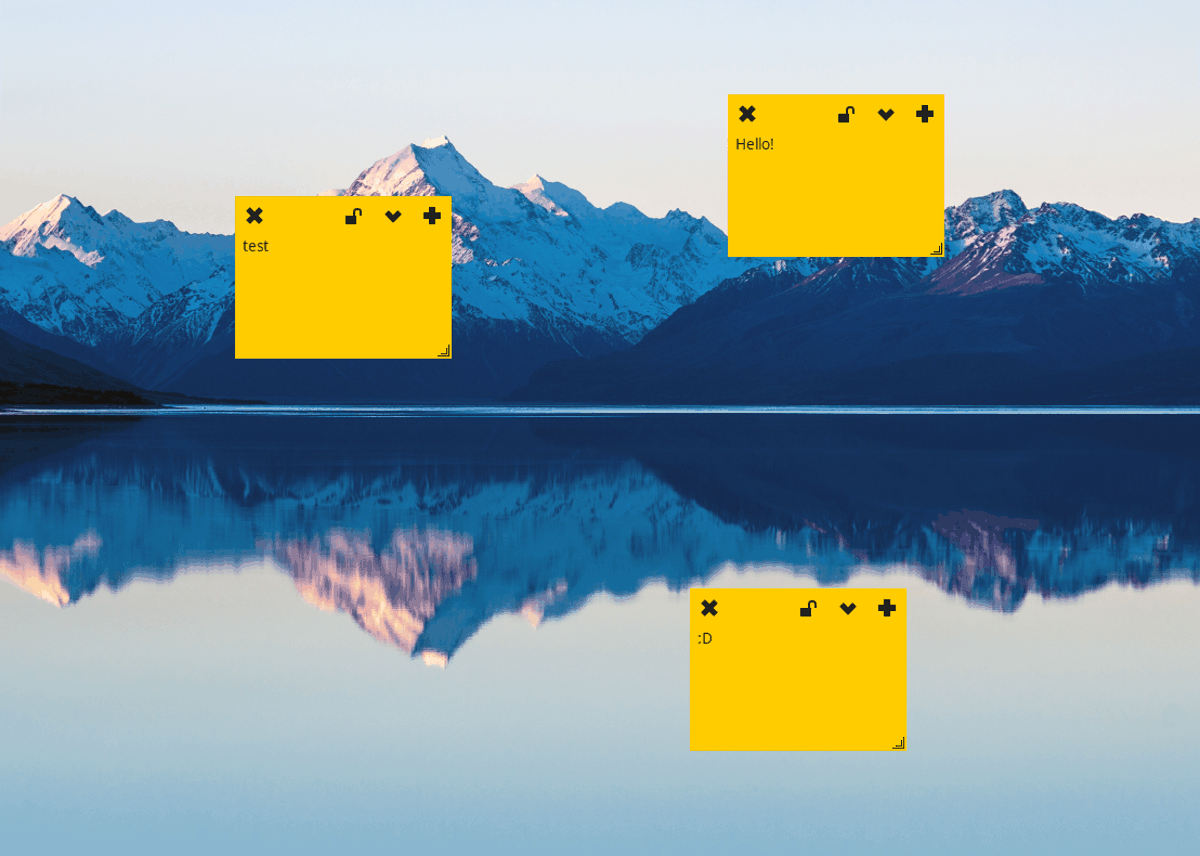










코멘트